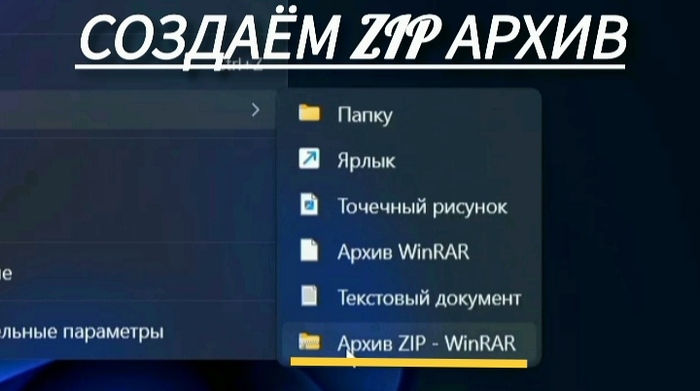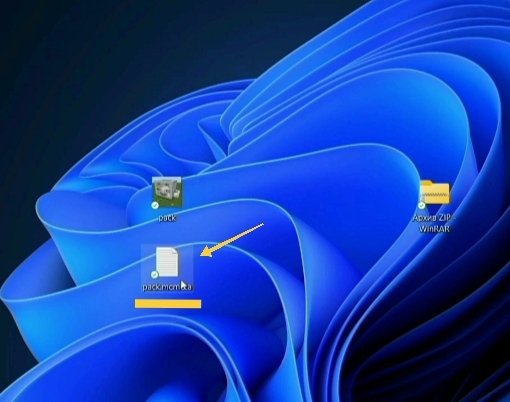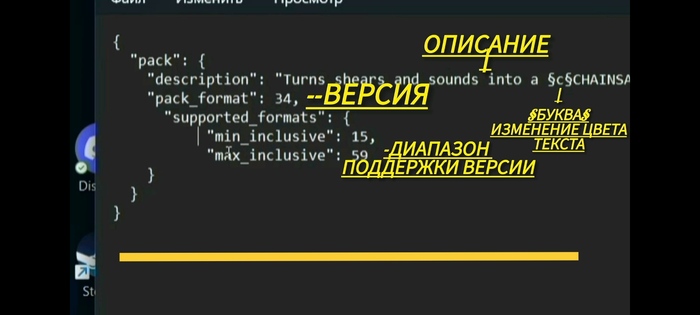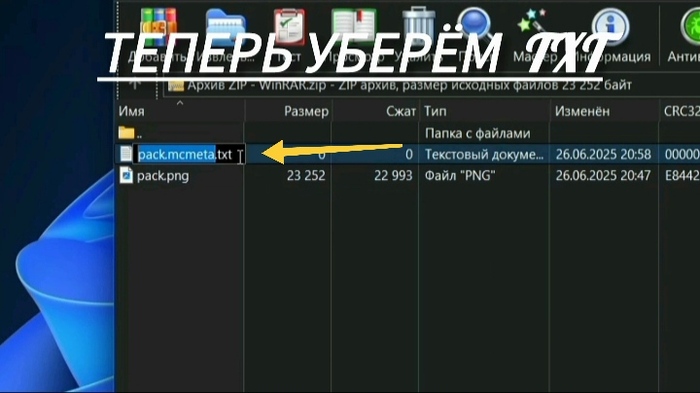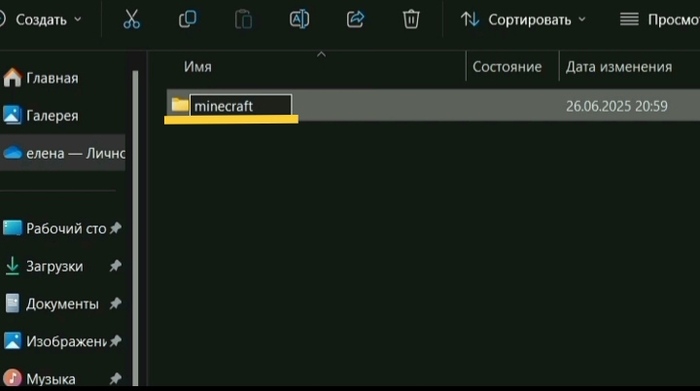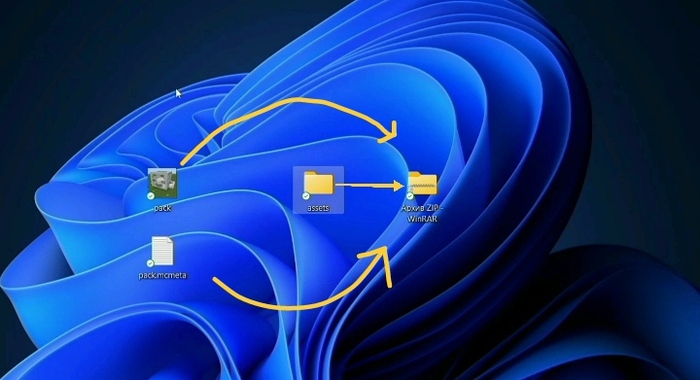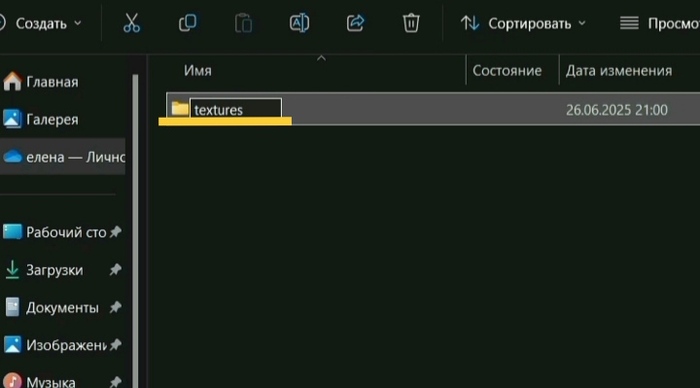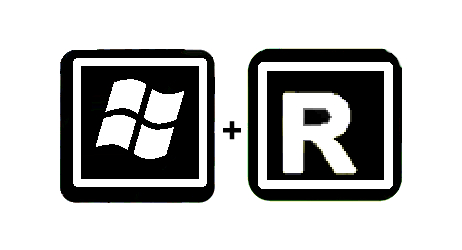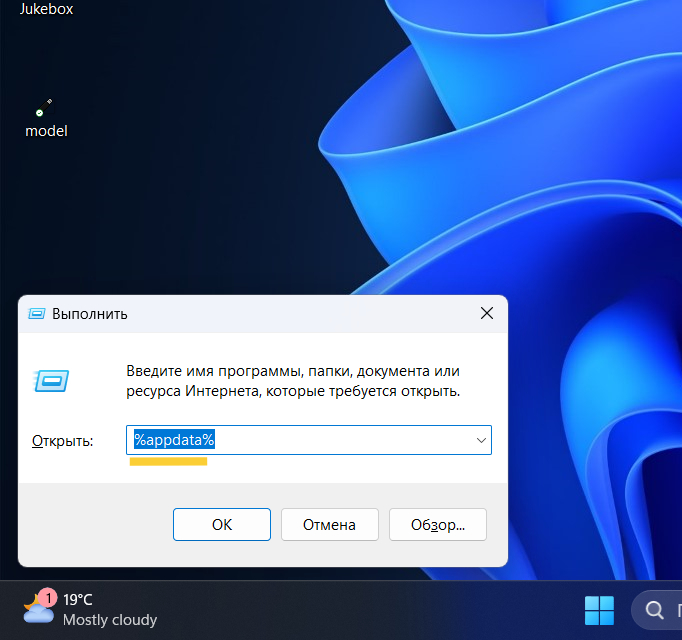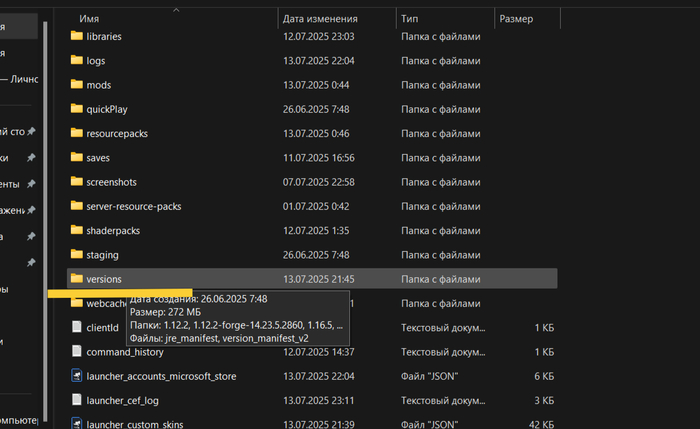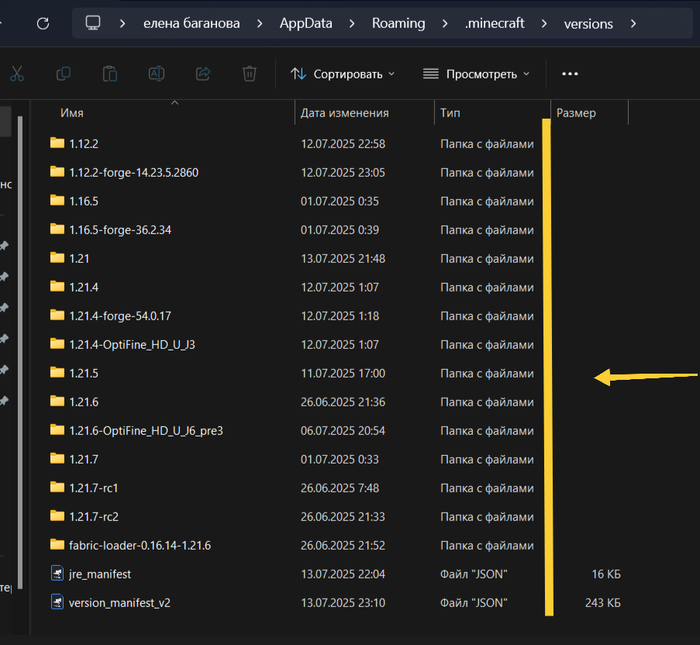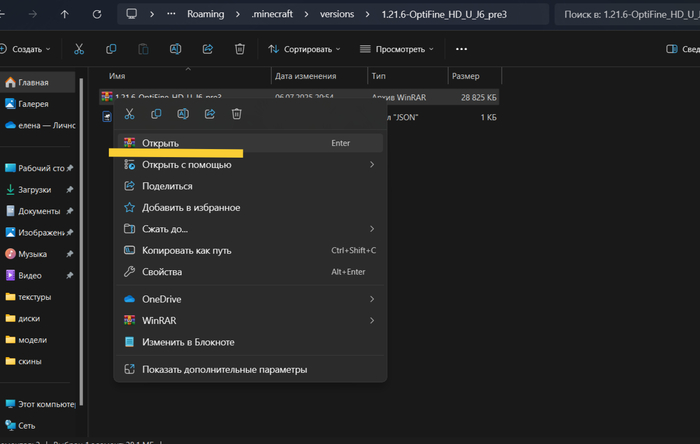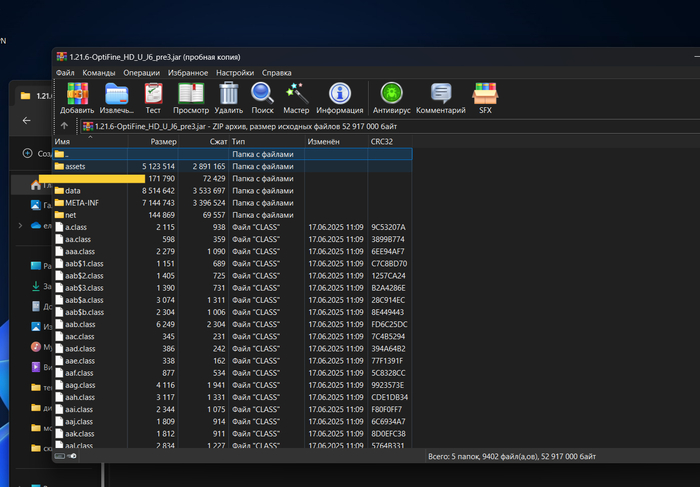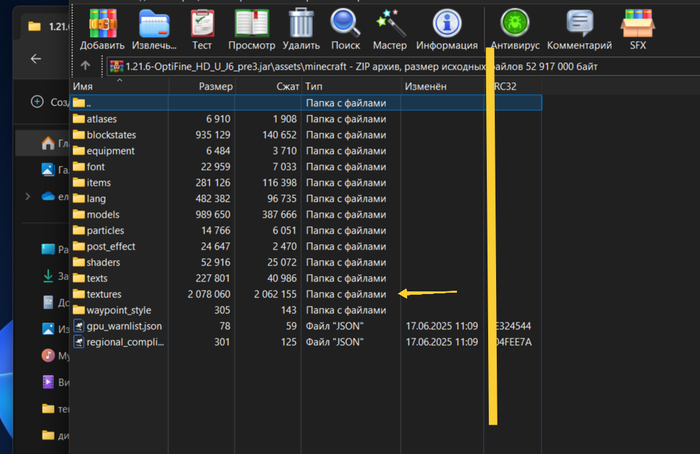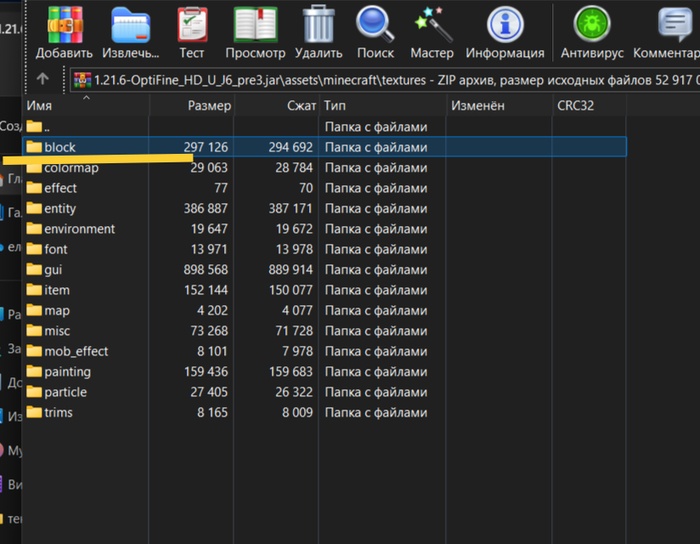КАК СОЗДАТЬ РЕСУРС-ПАК ДЛЯ МАЙНКРАФТА ДЖАВА: ПОДРОБНО В 2025
Многие люди, которые играют в Майнкрафт, думают, что хотели бы создать ресурс-пак для себя или для публичного использования. Здесь написано подробно обо всем, как это сделать.
В самом низу располагается короткое видео.
1. Для ресурс-пака нам нужно сначала создать архив ZIP. Для этого нажимаем правой кнопкой мыши, находим "Создать" и выбираем "Архив ZIP - WinRAR".
2. После этого берём наше изображение, если вы хотите, чтобы у вашего ресурс-пака было изображение в игре, и переименовываем его в "pack".
3. После создания текстового документа, переименовываем его в "pack.mcmeta".
4. Теперь открываем наш текстовый документ.
5. Теперь открываем текстовый документ и вписываем код.
"description" - описание вашего ресурс-пака, который будет отображаться в игре.
"pack_format" - версия игры, для которой данный ресурс пак.
min_inclusive и max_inclusive - диапазон версии (это нужно для новых версий майна, для более старых это не надо, но это помогает ресурс паку работать сразу на множестве версий).
Для изменения цвета текста в описании можно использовать §буква§ перед нужным текстом. Пример на изображении.
6. Теперь сохраняем наш текстовый документ.
7. Теперь открываем наш архив ZIP через WinRAR. (если у вас его нет, то нужно его установить.)
8. После этого уберем расширение «txt», чтобы оно стало «mcmeta».
9. После этого создаём папку «assets».
10. А в папке "assets" создаём папку "Minecraft"
11. Теперь просто всё закидываем.
12. А в папке «Minecraft» вы уже через нужные пути изменяете то, что вам нужно.
К примеру, вам нужно изменить просто текстуру чего-то. Для этого создаём папку "textures".
Для того чтобы что-то изменить, нужно сделать правильный путь, который на самом деле вы смотрите в самих файлах игры.
Как посмотреть путь?
1. Сначала нажимаем комбинацию клавиш Win + R.
2. После открытия открывшегося окна, пишем в нем "%appdata%".
3. После заходим в ".Minecraft".
4. Далее заходи в «Versions».
5. Теперь заходи в нужную папку версии.
6. После открываем файл Java нашей версии через WinRAR.
7. После заходим в "assets", и потом "Minecraft".
8. И дальше мы видим все папки, но в данном примере нас интересуют просто текстуры, поэтому открываем "textures".
9. В папке "textures" мы видим папки с разными текстурами, например, нам нужно изменить текстуры верстака. Для этого заходим в "block".
10. Дальше мы видим много текстур, среди них нужно найти текстуру верстака. Это можно сделать через поиск.
(Если вам будет удобнее, вы можете полностью вытащить папку и найти её уже не в WinRAR.)
После этого мы просто переименовываем ваши текстуры так же, как они называются в папках, повторяя путь.
Готовый рабочий пример.
На этом ваш ресурс-пак готов!
Короткое дополнительное видео, если вы не до конца разобрались.
UPD:
в пункте 5 забыл упомянуть, что кроме §буква§ можно еще §цифра§ (извиняюсь)